Hola amigos. Cómo instalar un sistema operativo siempre es una tarea que debemos saber para realizar nuestro trabajo de una mejor manera. Entonces, en esta publicación, les mostraré cómo instalar Debian 11. El proceso se realizará en una máquina virtual y será guiado.
Debian 11 es la última versión de este popular sistema operativo que pretende ser universal. Es decir, que es tan robusto en escritorio como en servidor, y gracias a la gran cantidad de paquetes disponibles no nos faltará nada más.
Entonces, vamos a por ello.
Instalar Debian 11
Antes de empezar
Lo primero que debe hacer es visitar el sitio web de Debian y descargar la imagen ISO correspondiente. Si tiene una velocidad de Internet rápida, lo más probable es que desee NetImage. De cualquier manera, tienes muchas opciones.
A continuación, debe crear un dispositivo de arranque con esta imagen. El proceso es bastante sencillo gracias a herramientas como Etcher. Entonces, una vez que lo tenga, podemos comenzar.
Primeros pasos de la instalación
Cuando inicie la imagen de arranque, verá el siguiente menú.
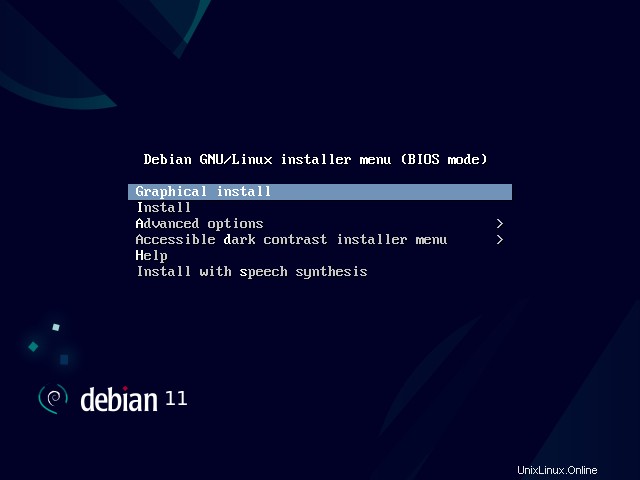
Este menú nos permite iniciar la instalación de forma gráfica o no. Además, tendrás otras opciones avanzadas.
No hay mucha diferencia entre elegir la Instalación gráfica o Instalar opción. En este caso, he optado por lo segundo.
Luego verá la pantalla de selección de idioma del sistema e instalador.
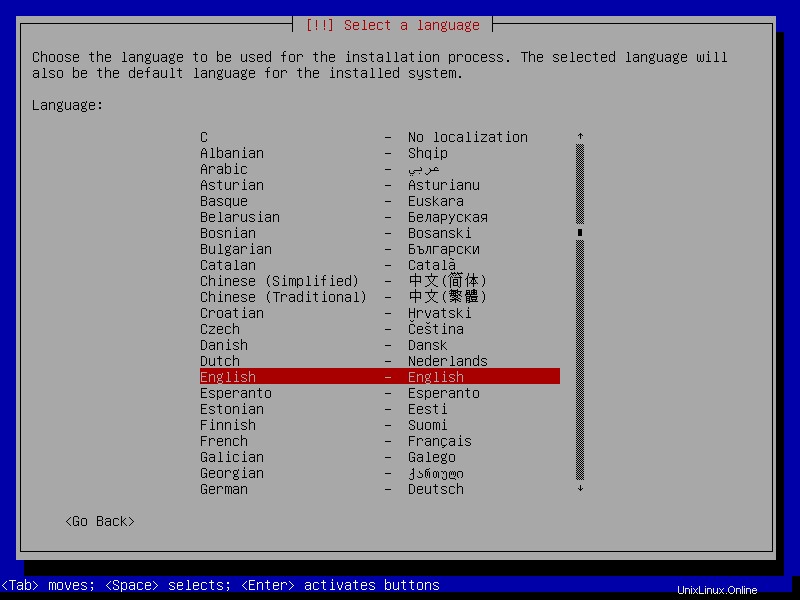
Como Debian está disponible en muchos idiomas debido al gran trabajo de la comunidad, no debería tener problemas para encontrar su idioma. Desplácese con las teclas de flecha y selecciónelo presionando Enter .
Ahora elige tu localidad. Esto es para configurar la zona horaria del sistema correctamente.
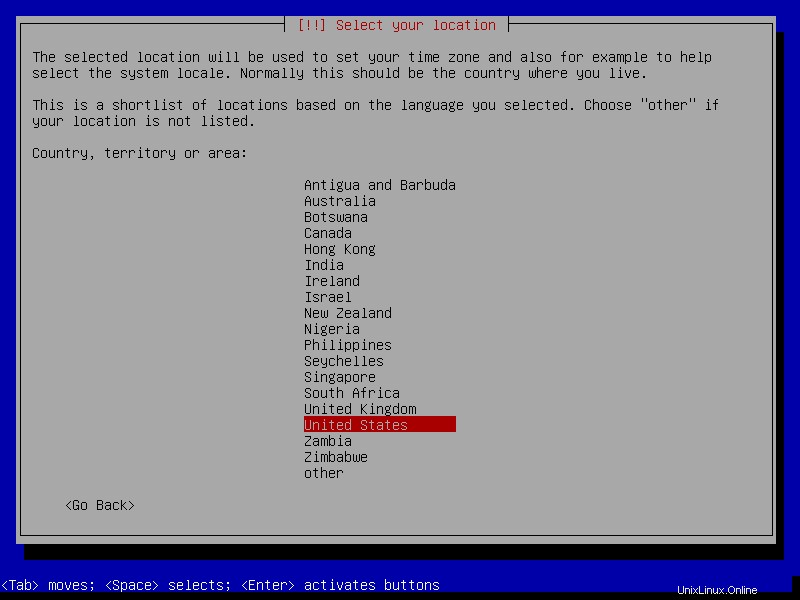
Entonces es hora de definir el idioma y el diseño de su teclado. Al igual que con las pantallas anteriores, hay muchas opciones y no debería tener problemas para encontrar la suya.
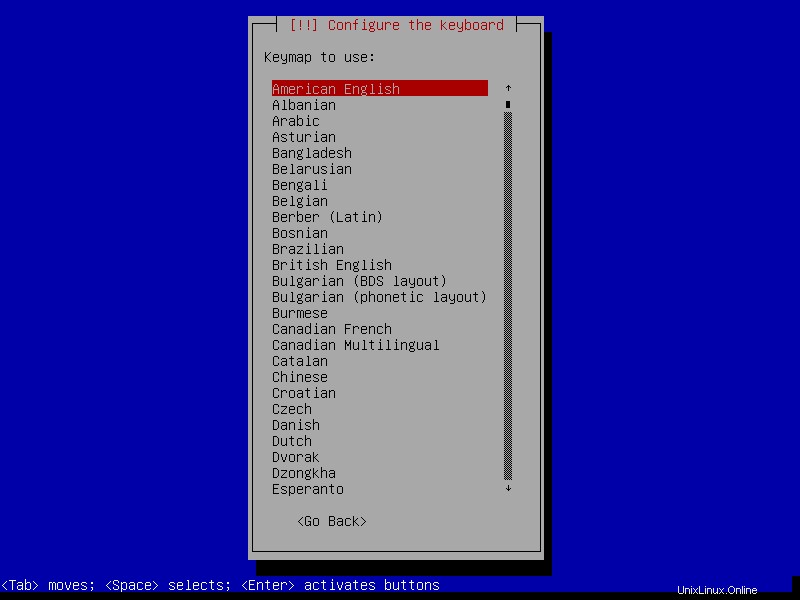
A continuación, debe configurar el nombre de host de la computadora.
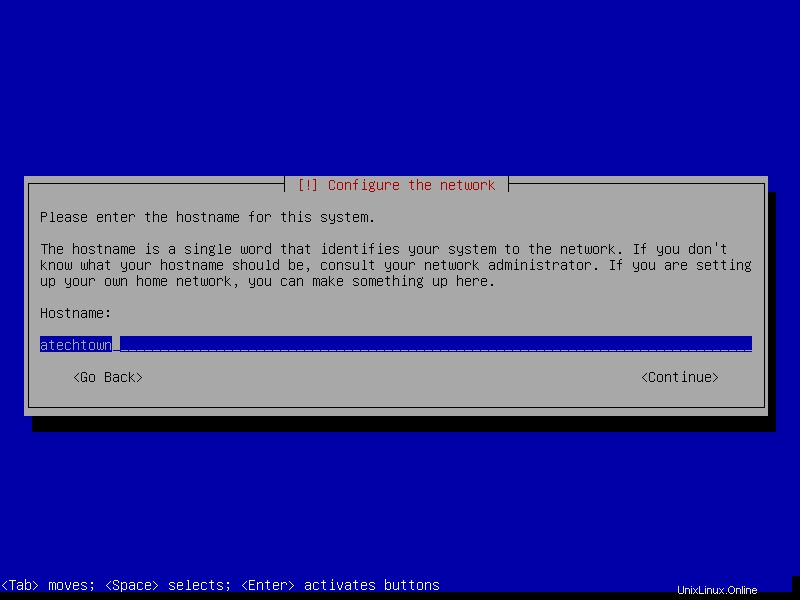
Y el nombre de Dominio. Por supuesto, esto dependerá mucho de cómo uses Debian. En el escritorio, puede dejar esto en blanco.
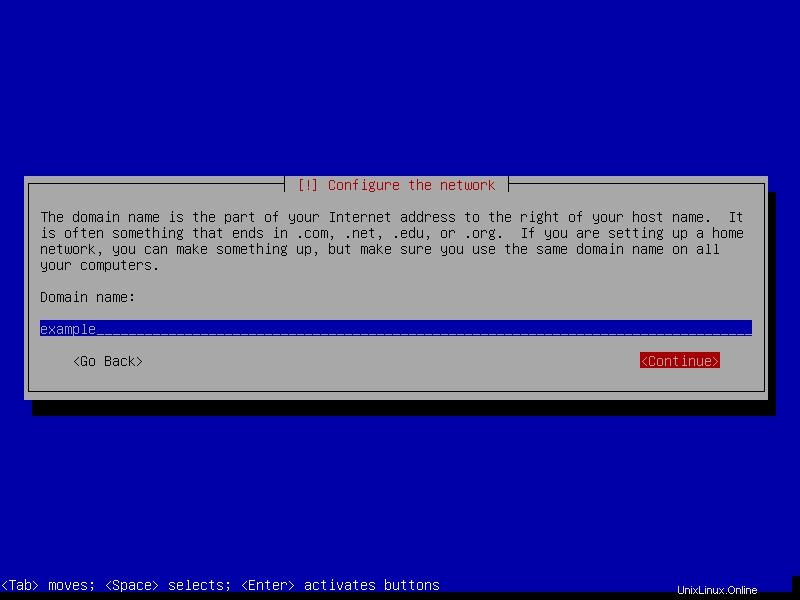
Ahora debe establecer una contraseña para el usuario root. Esta contraseña debe ser secreta y segura.
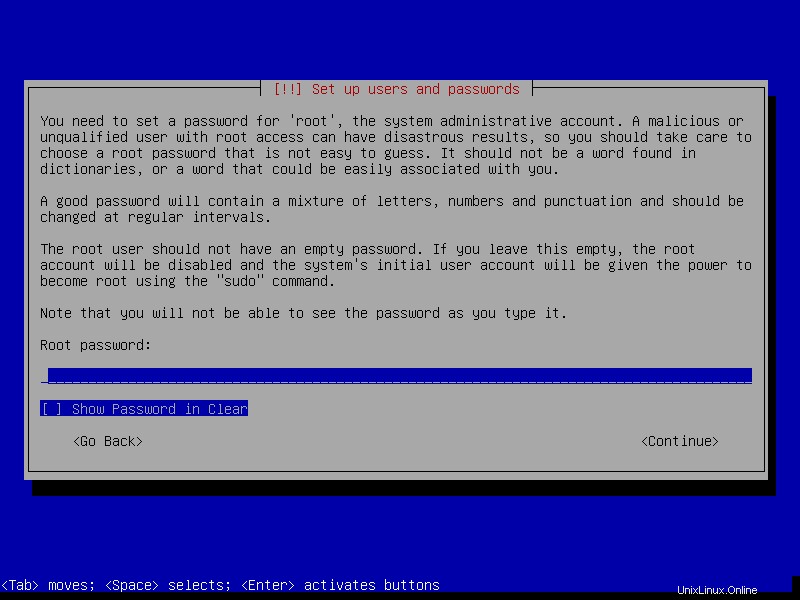
Después de confirmarlo, debe crear un nuevo usuario. Primero, el nombre real del usuario.
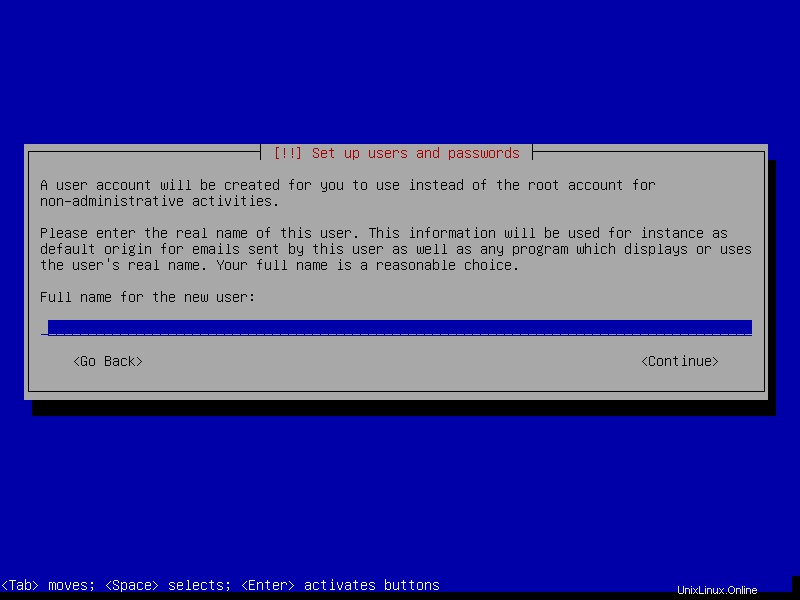
Ahora defina el nombre de usuario
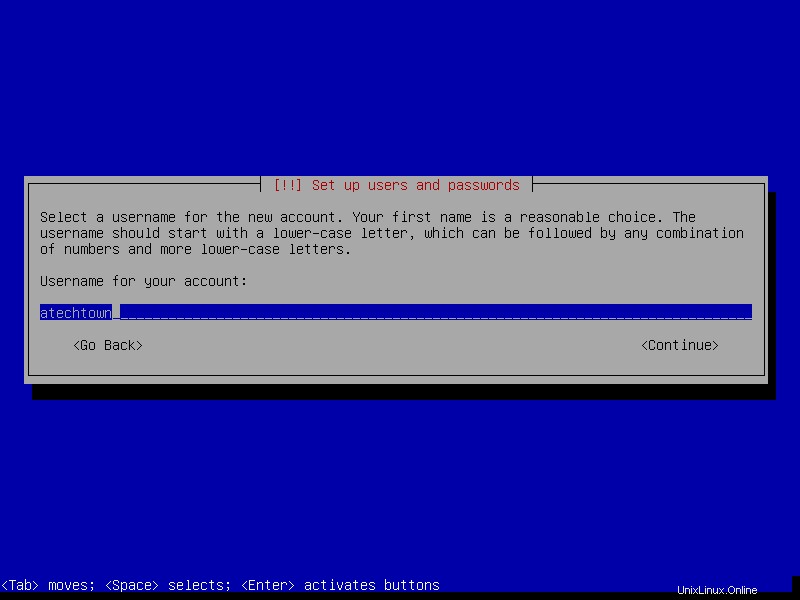
Y luego la contraseña del nuevo usuario.
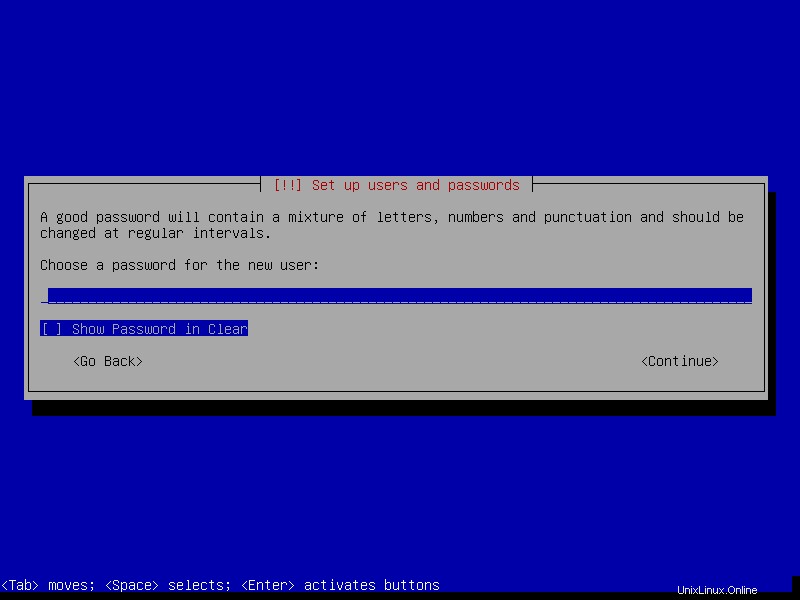
Después de eso, configura el reloj.
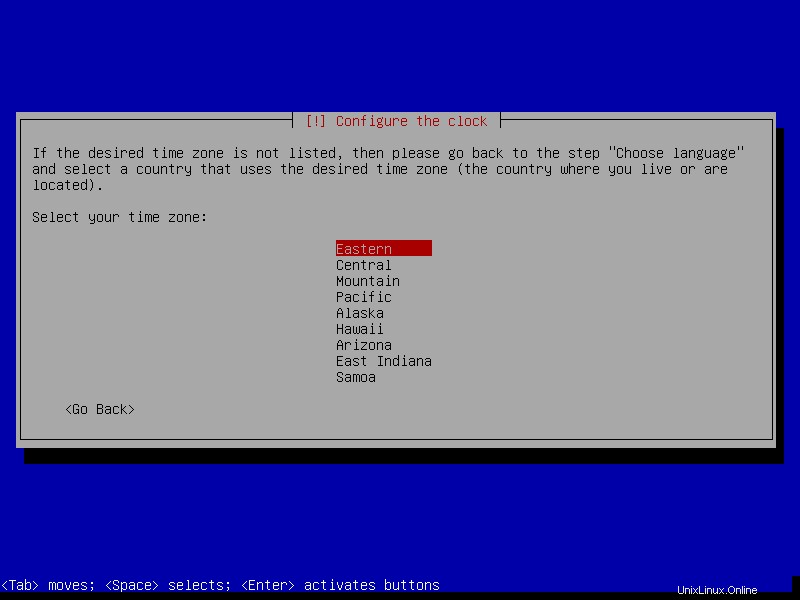
Luego viene el disco duro.
Preparando el disco duro
El proceso más complicado de todos es trabajar con el disco duro. Si desea utilizar Debian solamente, elija la primera opción y siga las instrucciones. Aquí no hay problemas.
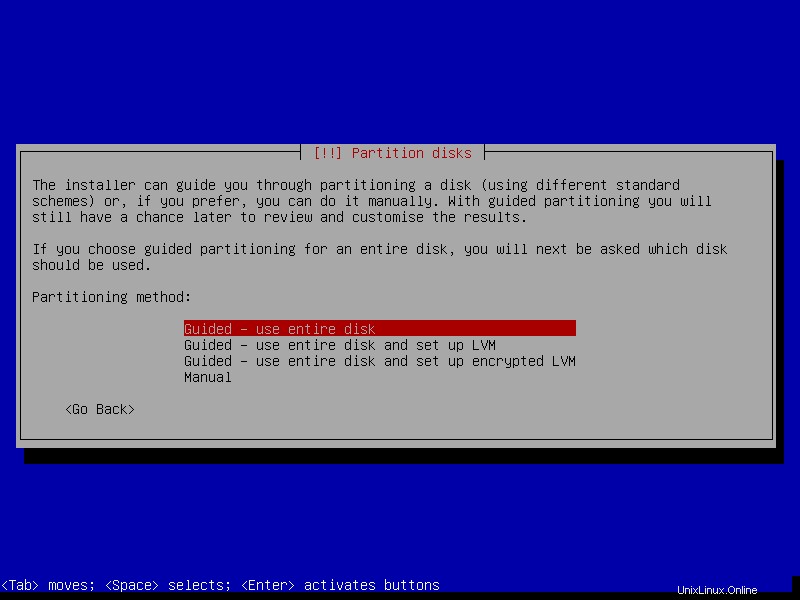
Pero puedes preparar el disco manualmente.
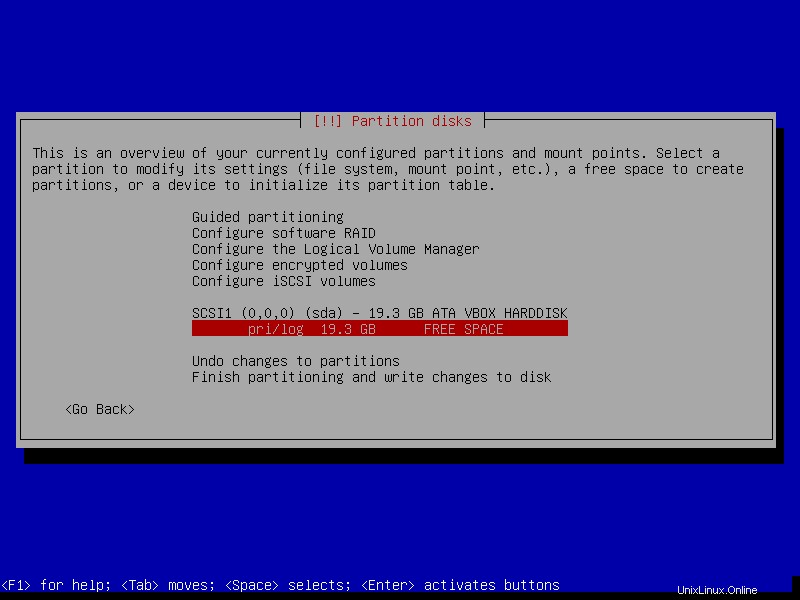
Luego puede ver el disco y el espacio libre en el disco duro. Selecciónalo y presiona Entrar .
Luego, verá una pantalla donde puede crear una nueva partición…,
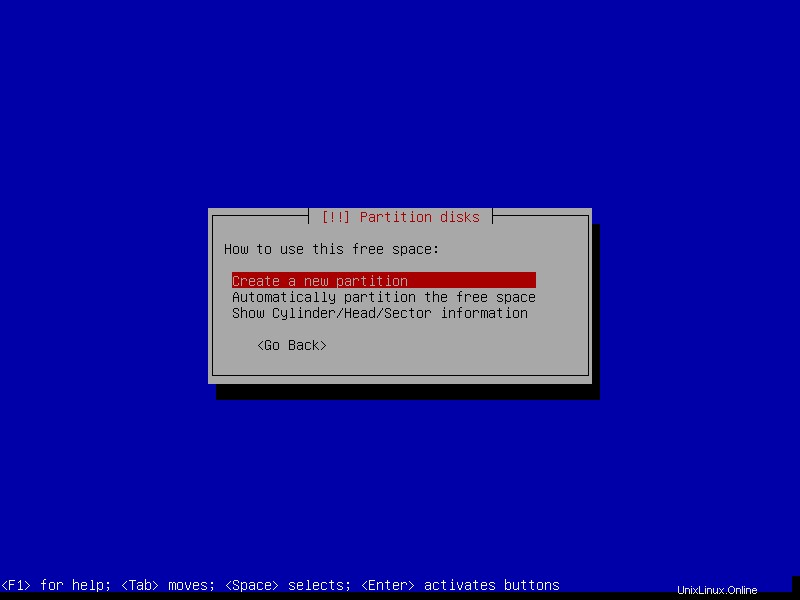
Establezca el tamaño de la partición.
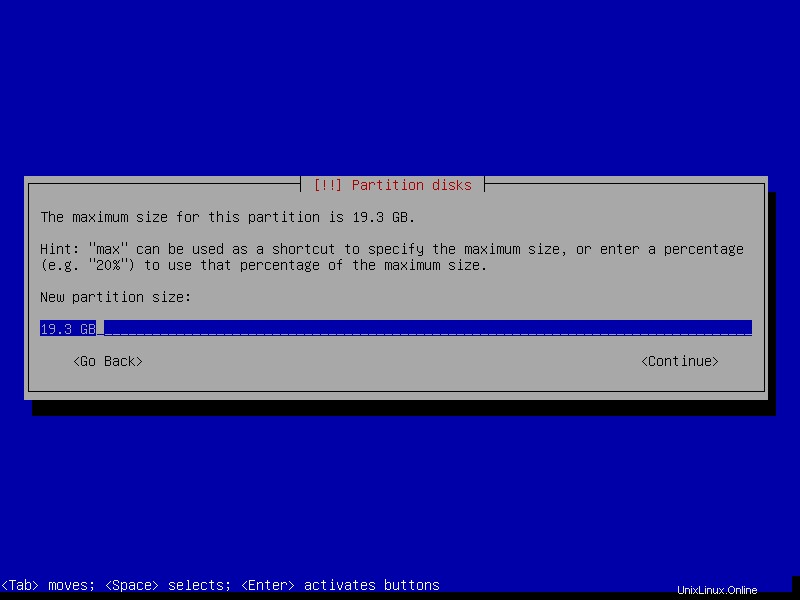
Después de eso, elija el tipo de partición que está creando.
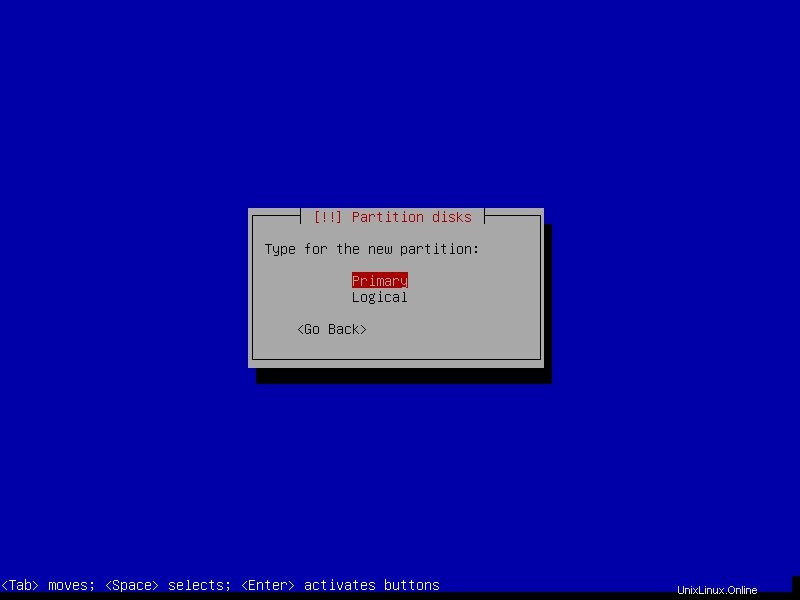
Ahora verá las opciones de partición. En Usar como sección, puede cambiar el tipo de sistema de archivos. En Punto de montaje definir dónde estará la partición. / se refiere a la raíz del sistema.
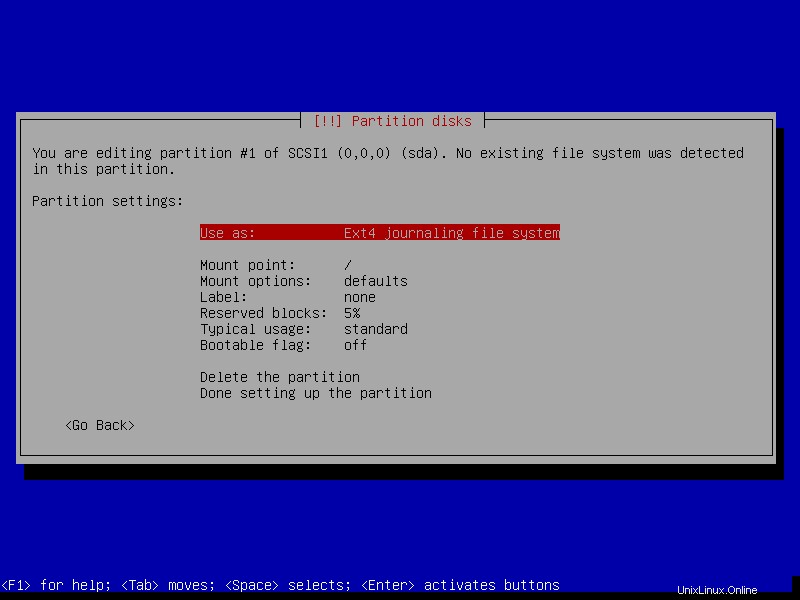
Cuando esté listo, puede elegir Listo para configurar la partición .
Se verá así
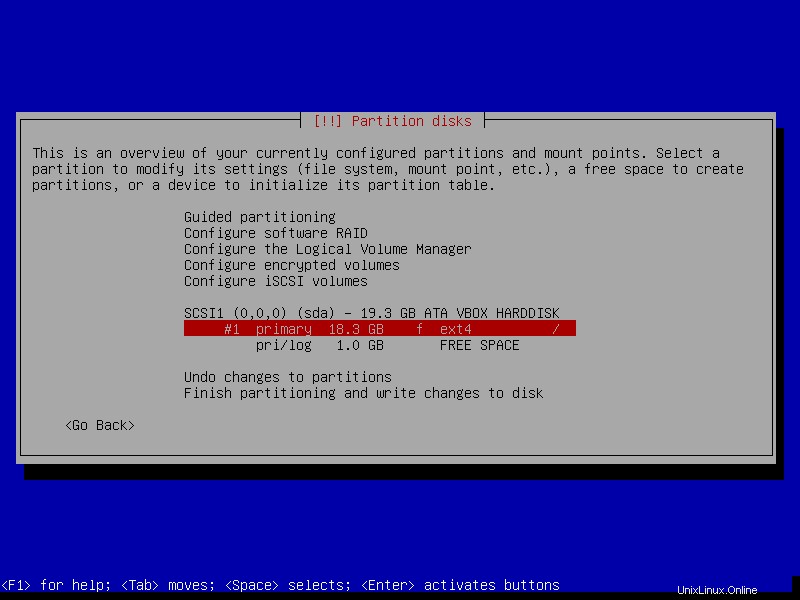
Ahora necesita crear una partición de intercambio. Aunque en sistemas que tienen 16GB o más no es tan necesario.
El proceso es similar, selecciónelo, cree una partición lógica y en usar como elige Intercambiar área .
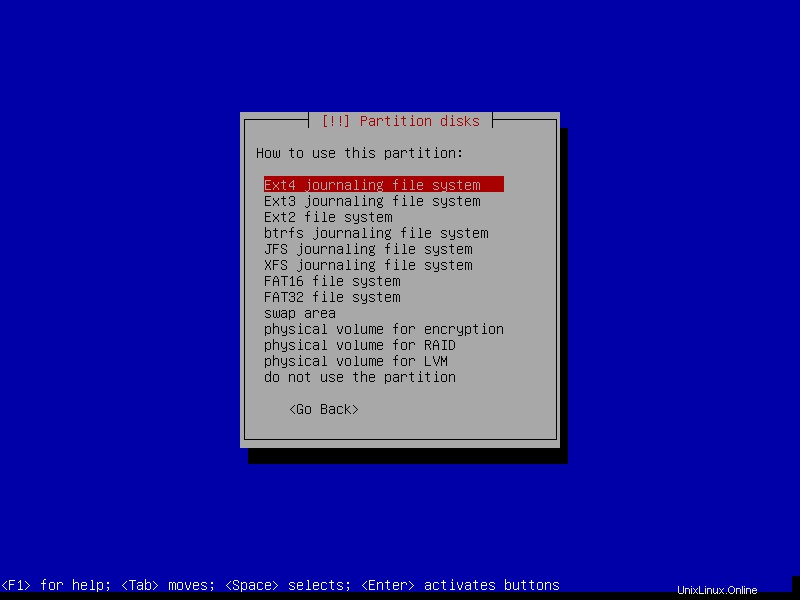
defina el tamaño y cuando se cree, el disco se verá así
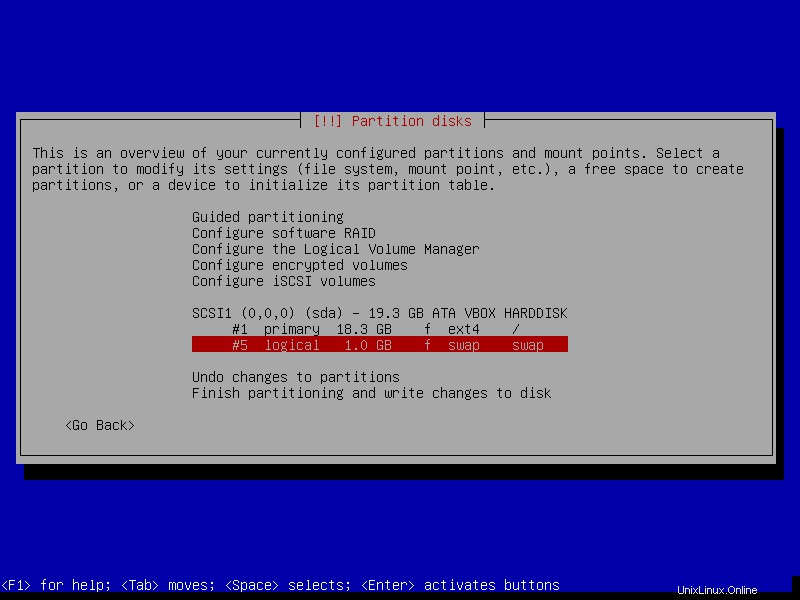
Termina el proceso con el disco duro.
Confirme los cambios. Seleccionando Sí los cambios no se pueden revertir.
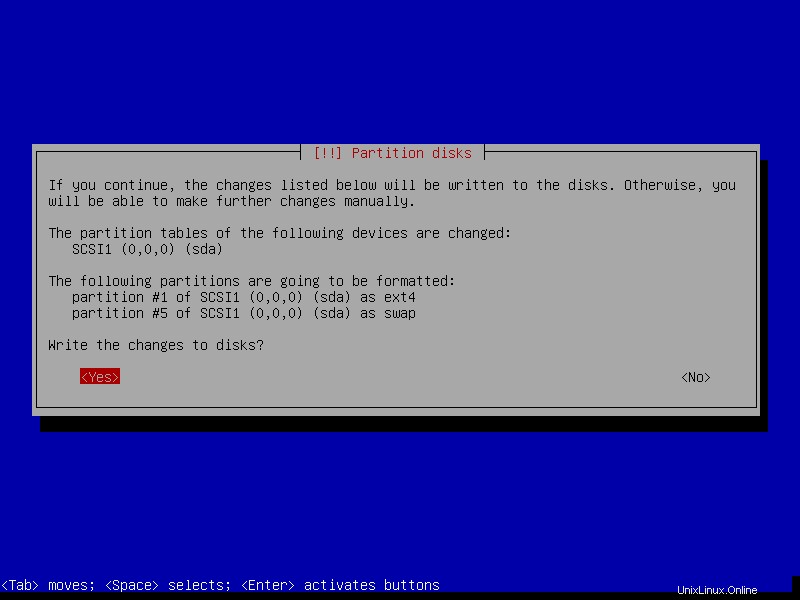
Instalar Debian 11:pasos finales
Ahora comenzará la instalación del sistema base. Dado que estamos utilizando una imagen de instalación de red, se nos pedirá que configuremos un espejo de Debian. Elige el más cercano a ti.
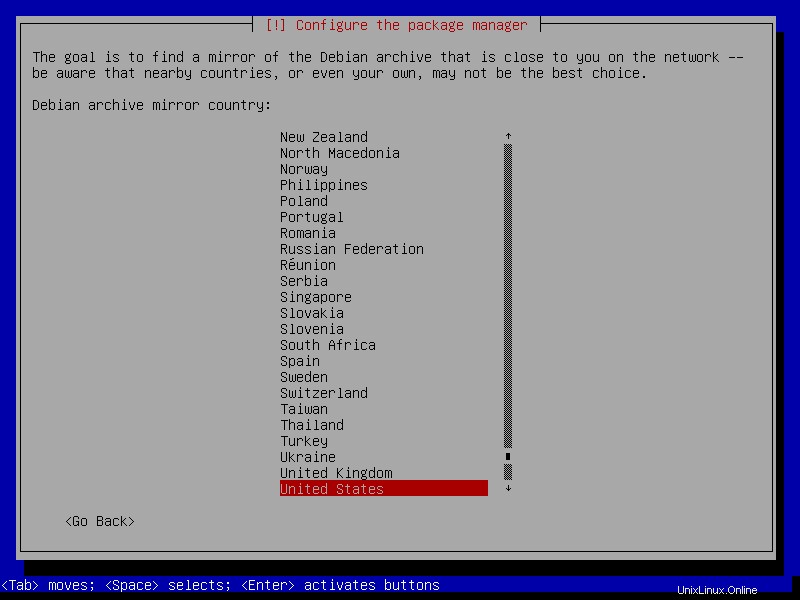
Cuando se cargue la información del repositorio de configuración de APT, verá esta pantalla
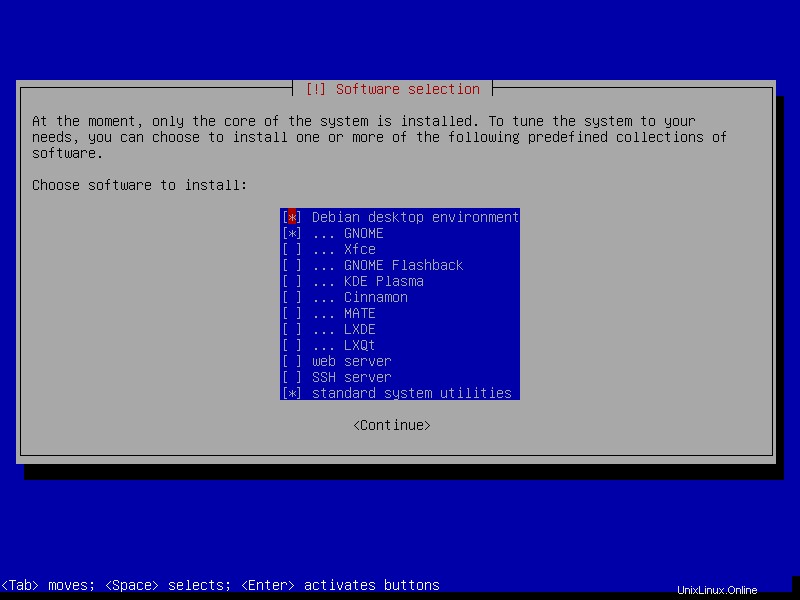
En esta pantalla, puede elegir lo que desea que se instale en Debian. De forma predeterminada, entorno de escritorio Debian y utilidades estándar del sistema están marcados porque se supone que es una instalación de escritorio, pero puede elegir otro entorno o no instalar ninguno, lo que se recomienda para servidores.
Comenzará todo el proceso de descarga e instalación y lo único que queda por hacer es instalar el grub en esta pantalla.
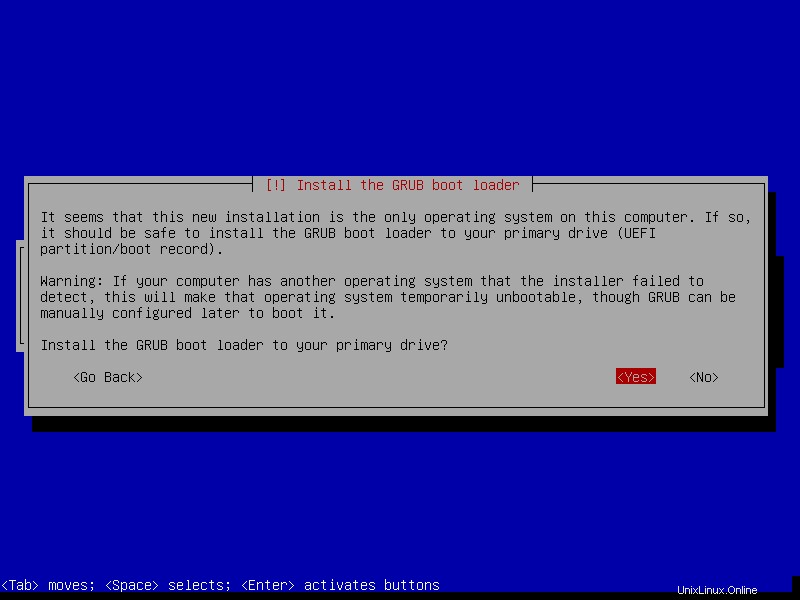
E instalarlo en la partición o el disco
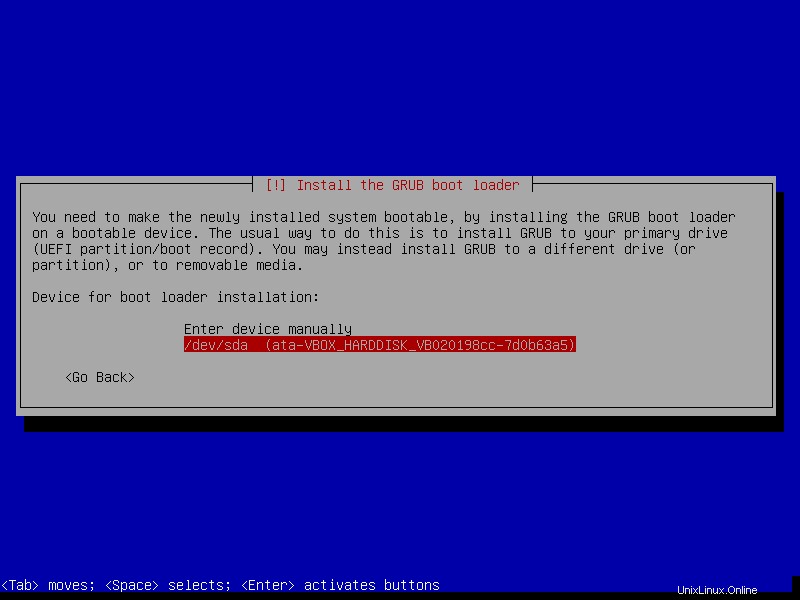
Luego verá un mensaje que indica que todo el proceso ha sido exitoso y todo lo que queda es reiniciar el sistema.
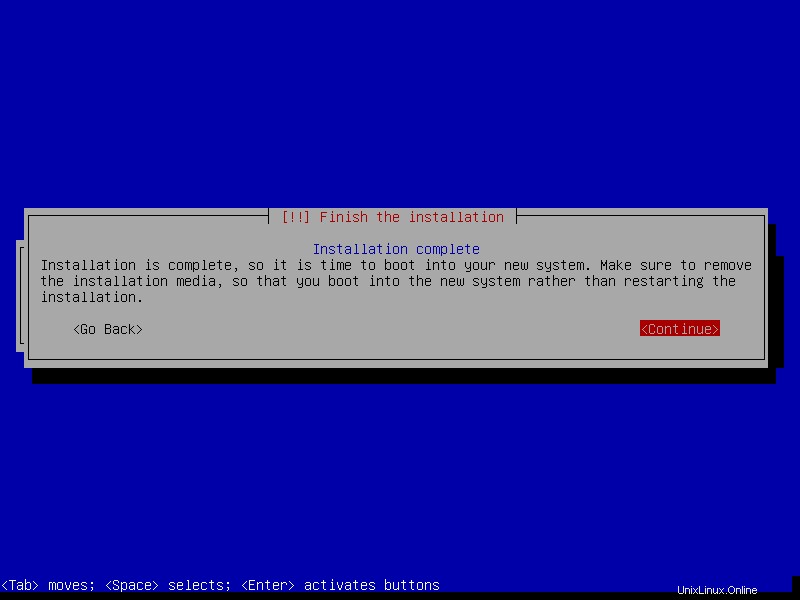
Y disfruta de tu nuevo Debian 11.
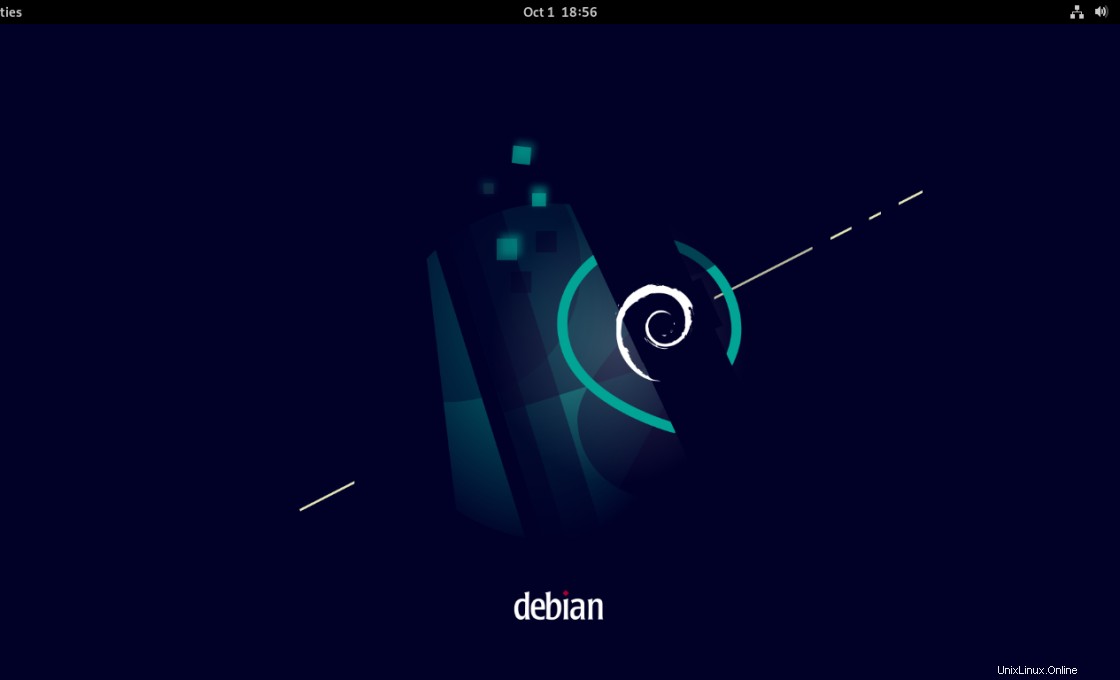
Conclusión
Debian es una de las mejores distribuciones de Linux que existen y en esta publicación ha aprendido cómo instalarlo desde cero. El proceso no es muy diferente de otras distribuciones, pero requiere algo de práctica. Por otro lado, es recomendable ejecutar el proceso en una máquina virtual antes de hacerlo en la computadora.